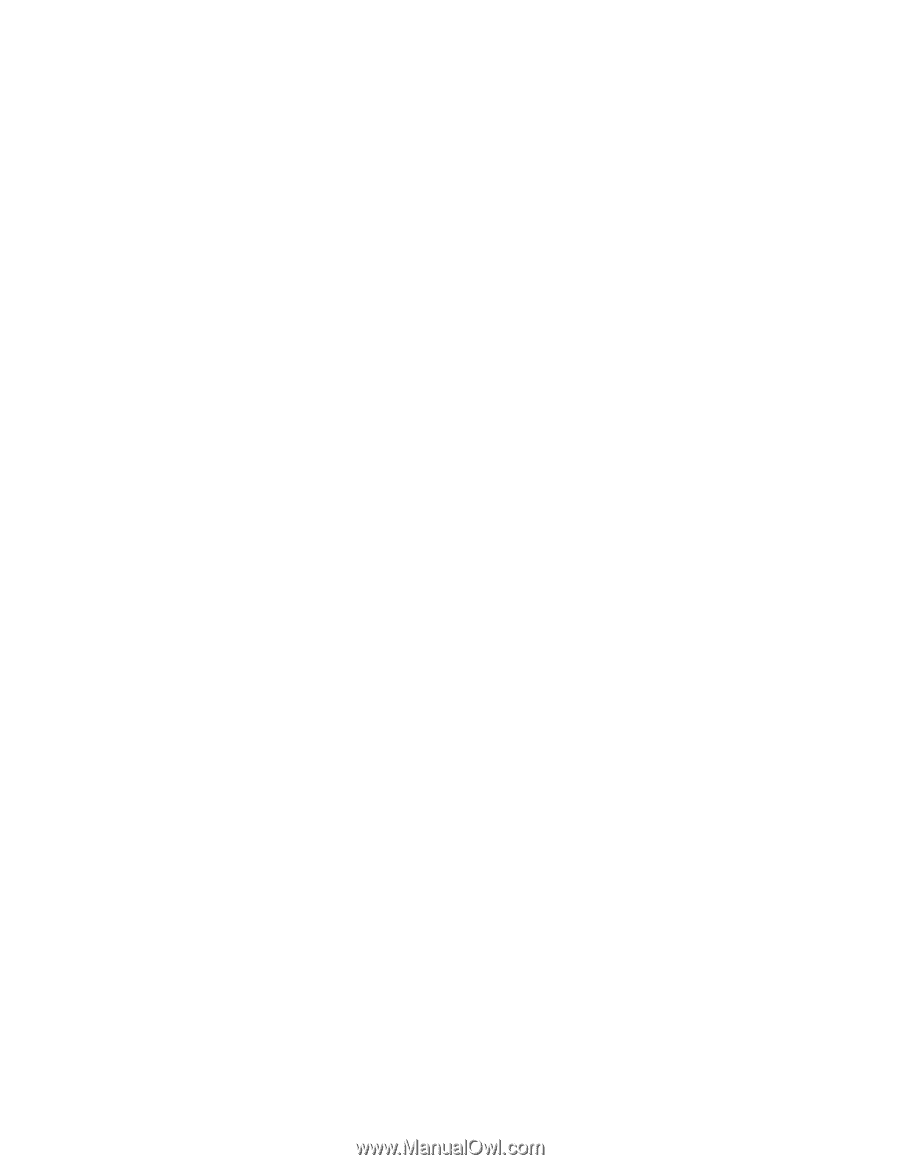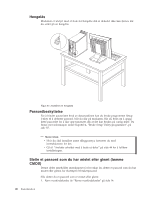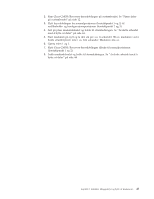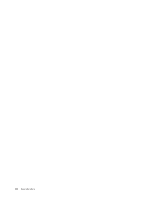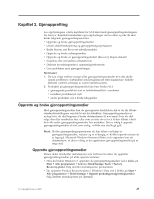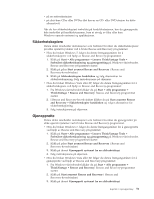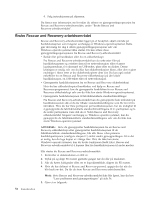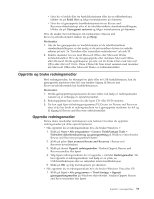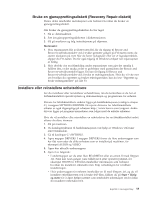Lenovo ThinkCentre M58e Norwegian (User guide) - Page 59
Sikkerhetskopiere, Gjenopprette, Start avansert Rescue and Recovery
 |
View all Lenovo ThinkCentre M58e manuals
Add to My Manuals
Save this manual to your list of manuals |
Page 59 highlights
v på en nettverksstasjon v på skrivbare CDer eller DVDer (det kreves en CD- eller DVD-stasjon for dette alternativet) Når du har sikkerhetskopiert innholdet på harddiskstasjonen, kan du gjenopprette hele innholdet på harddiskstasjonen, bare et utvalg av filer, eller bare Windows-operativsystemet og applikasjoner. Sikkerhetskopiere Denne delen inneholder instruksjoner som forklarer hvordan du sikkerhetskopierer på ulike operativsystemer ved å bruke Rescue and Recovery-programmet. v Hvis du bruker Windows 7, følger du denne fremgangsmåten for å sikkerhetskopiere ved hjelp av Rescue and Recovery-programmet: 1. Klikk på Start → Alle programmer → Lenovo ThinkVantage Tools → Forbedret sikkerhetskopiering og gjenoppretting på Windows-skrivebordet. Rescue and Recovery-programmet starter. 2. Klikk på pilen Start avansert Rescue and Recovery i Rescue and Recovery-hovedvinduet. 3. Klikk på Sikkerhetskopier harddisken og velg alternativer for sikkerhetskopiering. Følg instruksjonene på skjermen. v Hvis du bruker Windows Vista eller XP, følger du denne fremgangsmåten for å sikkerhetskopiere ved hjelp av Rescue and Recovery-programmet: 1. Fra Windows-skrivebordet klikker du på Start → Alle programmer → ThinkVantage → Rescue and Recovery. Rescue and Recovery-programmet starter. 2. I Rescue and Recovery-hovedvinduet klikker du på Start avansert Rescue and Recovery → Sikkerhetskopier harddisken og velger alternativer for sikkerhetskopiering. 3. Følg instruksjonene på skjermen. Gjenopprette Denne delen inneholder instruksjoner som forklarer hvordan du gjenoppretter på ulike operativsystemer ved å bruke Rescue and Recovery-programmet. v Hvis du bruker Windows 7, følger du denne fremgangsmåten for å gjenopprette ved hjelp av Rescue and Recovery-programmet: 1. Klikk på Start → Alle programmer → Lenovo ThinkVantage Tools → Forbedret sikkerhetskopiering og gjenoppretting på Windows-skrivebordet. Rescue and Recovery-programmet starter. 2. Klikk på pilen Start avansert Rescue and Recovery i Rescue and Recovery-hovedvinduet. 3. Klikk på ikonet Gjenopprett systemet fra en sikkerhetskopi. 4. Følg instruksjonene på skjermen. v Hvis du bruker Windows Vista eller XP, følger du denne fremgangsmåten for å gjenopprette ved hjelp av Rescue and Recovery-programmet: 1. Fra Windows-skrivebordet klikker du på Start → Alle programmer → ThinkVantage → Rescue and Recovery. Rescue and Recovery-programmet starter. 2. Klikk på Start avansert Rescue and Recovery i Rescue and Recovery-hovedvinduet. 3. Klikk på ikonet Gjenopprett systemet fra en sikkerhetskopi. Kapittel 3. Gjenoppretting 51